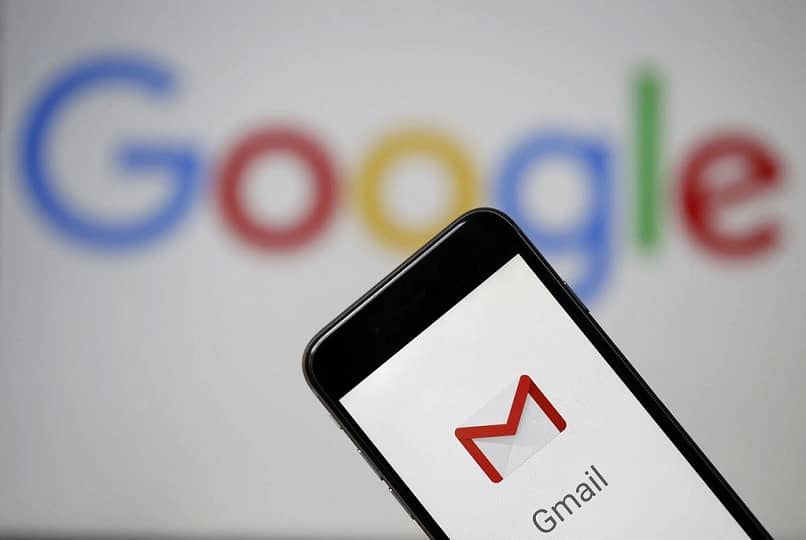
Wiele razy używamy konto pocztowe w różnych zespołach, a potem zauważyliśmy potrzebę zamknięcia otwartych sesji w Gmail.
Nie ma znaczenia, czy używasz urządzenia z systemem operacyjnym Android, czy z jakąś edycją systemu iOS, ważne jest, aby zwrócić uwagę na to założenie.
Można by sądzić, że do tego trzeba mieć dostęp do tej samej jednostki w którym nastąpiło otwarcie nie jest w rzeczywistości ściśle obowiązkowe.
W rzeczywistości można to zrobić w pliku zdalny, proste, szybkie i z dowolnego urządzenia. Tym, którzy nie znają drogi, przedstawiamy ją krok po kroku.
Ze skrzynki odbiorczej
Na przykład, tworząc konto e-mail w Gmailu z Androidem, odważysz się zalogować na różnych urządzeniach. Jednak to nie jest problem. Dylemat polega na chęci zakończenia tych sesji.
Ze skrzynki odbiorczej to najłatwiejsza i najszybsza metoda, jaka istnieje sesje zamknięte otwierać w Gmailu na wszystkich urządzeniach zdalnie, to znaczy z innego komputera.
Najpierw musisz uzyskać dostęp do konta e-mail którym chcesz zarządzać i pozostać w oknie „Otrzymane”. Następnie w prawej dolnej części, tuż pod ostatnią odebraną wiadomością, przycisk „Detale”.
Natychmiast pojawi się nowe okno o nazwie „Aktywność tego konta”, W nim będziemy mogli obserwować ostatnie działania. Są one klasyfikowane według rodzaju dostępu (telefon komórkowy, przeglądarka, POP3), lokalizacji (adres IP), a także daty i godziny (pokazując naszą strefę czasową).
Teraz u góry tej sekcji znajduje się opcja „Wyloguj się ze wszystkich innych sesji internetowych Gmaila”, Musisz go kliknąć. Spowoduje to zakończenie wszystkich rozpoczętych sesji oprócz tej używanej w czasie procedury.
Z Google Apps
Ta procedura jest mniej bezpośrednia, ale równie skuteczna i pozwala poznać inne informacje na temat aktywne logowania i urządzeń. Podobnie jak w poprzednim przypadku musisz się zalogować. Następnie kliknij plik menu Wniosków Gmail, który znajduje się w prawym górnym rogu i jest oznaczony sześcioma kropkami.
Ten panel zostanie wyświetlony i wybierzemy w nim opcję „Rachunek”, Co otworzy okno administracyjne konta Google. Ta sekcja zawiera menu po lewej stronie, w którym wybrana jest czwarta opcja „Bezpieczeństwo”, Otwierając odpowiednią kartę.
W nim schodzimy w dół z kursorem, aż otrzymamy sekcję o nazwie Twoje urządzenia, klikając „Zarządzaj urządzeniami”. W rezultacie przeniesie nas do nowej sekcji, w której wymienione są wszystkie urządzenia, na których uzyskano dostęp do konta.
Wybranie dowolnego z nich (poza używanym) spowoduje wyświetlenie pliku szczegóły wyposażenia i pozwoli usunąć z niego konto. Aby to zrobić, musisz nacisnąć „Zakończ”, a Google ostrzeże, że jeśli będziesz kontynuować tę czynność, nie będziesz już mieć dostępu do tego urządzenia. Klikamy „PozostawiaćZnowu i voila.
Chociaż ten sposób Wyloguj nie pozwala na zrobienie tego ze wszystkimi naraz, daje możliwość zakończenia sesji nawet w godz telefony komórkowe, modalność niedostępna w poprzedniej metodzie.

Na karcie Ustawienia
Inny sposób na zamknięcie otwartych sesji w Gmail, polega na dostępie poprzez przycisk konfiguracyjny po prawej stronie ekranu.
A tuż poniżej miniatura z konta. Jest reprezentowany przez koło zębate lub koło zębate. Po zlokalizowaniu musisz go kliknąć. Otworzy się małe menu opcji, w którym wybierzemy trzecią „Oprawa”, Co przeniesie nas do innego okna.
W tym przypadku wybieramy kartę „Konta i import”, Na panelu u góry wspomnianej przestrzeni. W sekcji „Zmień ustawienia konta” preferujemy tryb „Inne ustawienia konta Google”.
Na koniec zobaczysz okno zarządzania kontem Google i od tej pory kroki do wykonania są takie same, jak w poprzedniej metodzie. Ta procedura jest zwykle używana jako ostatni zasób, kiedy nie możesz uzyskać dostępu do administrator od Google w inny sposób.

